Calendly é um software que ajuda você a agendar reuniões com clientes potenciais e gerenciar seus compromissos diários.
Benefícios de integrar sua conta Snov.io com o Calendly:
Você pode adicionar links de reunião do Calendly diretamente aos seus e-mails e mensagens do LinkedIn enviados por meio de automações da Snov.io. Isso permite que você personalize suas sequências para enviar acompanhamentos automaticamente para aqueles que marcarem uma reunião por meio de sua campanha da Snov.io.
Como habilitar a integração
Para iniciar a integração, certifique-se de que sua conta Snov.io esteja em um plano premium e sua conta Calendly esteja em um plano Standard (ou superior).
Para conectar sua conta Calendly a Snov.io, vá para a aba Integrações –> no menu superior e clique em Conectar em Calendly.
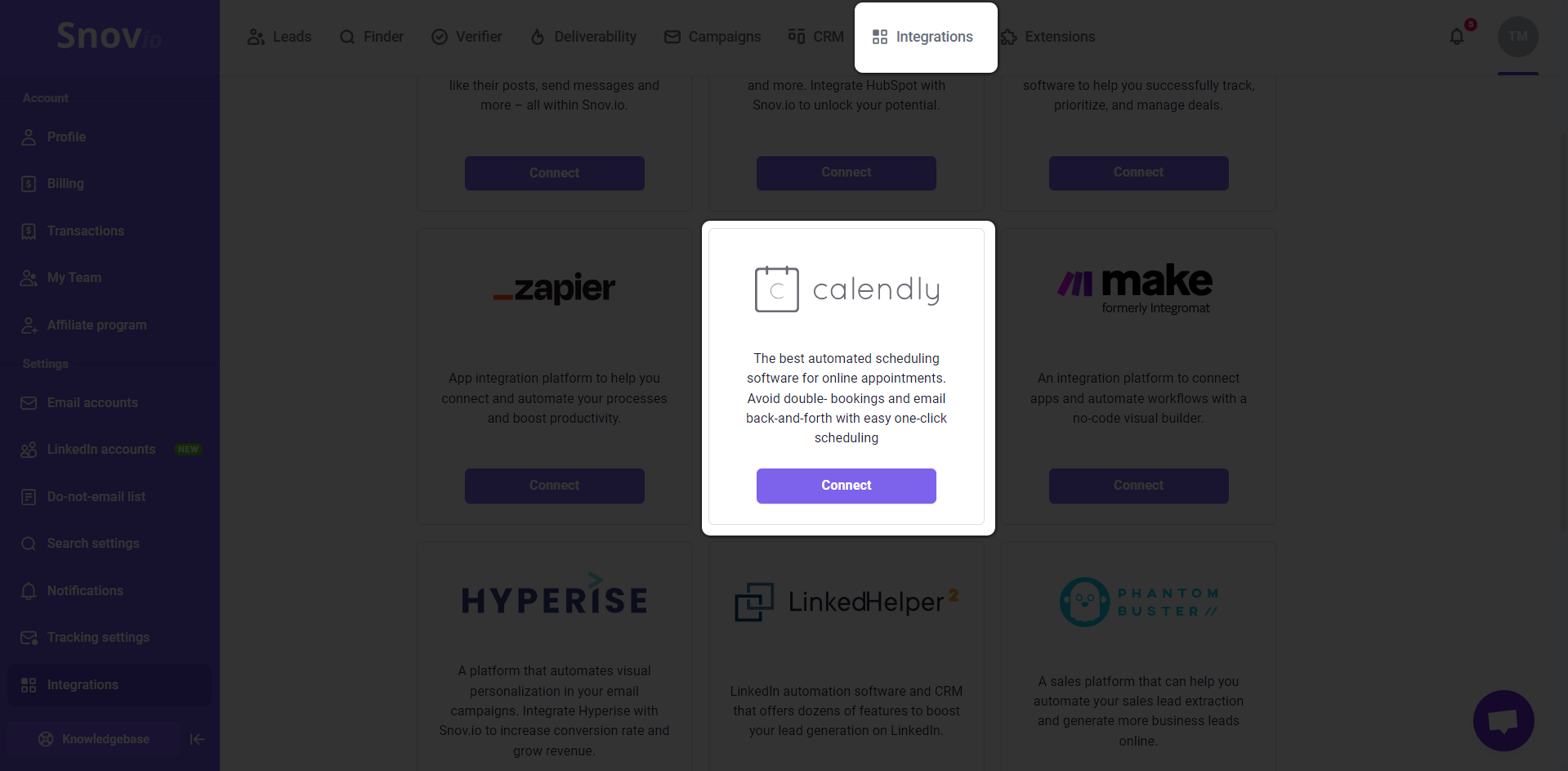
Na próxima tela, você será solicitado a fazer login na sua conta Calendly. Insira seu e-mail de login e clique em Continuar. Após fazer login, você será redirecionado de volta para o Snov.io, onde poderá visualizar o status da integração.
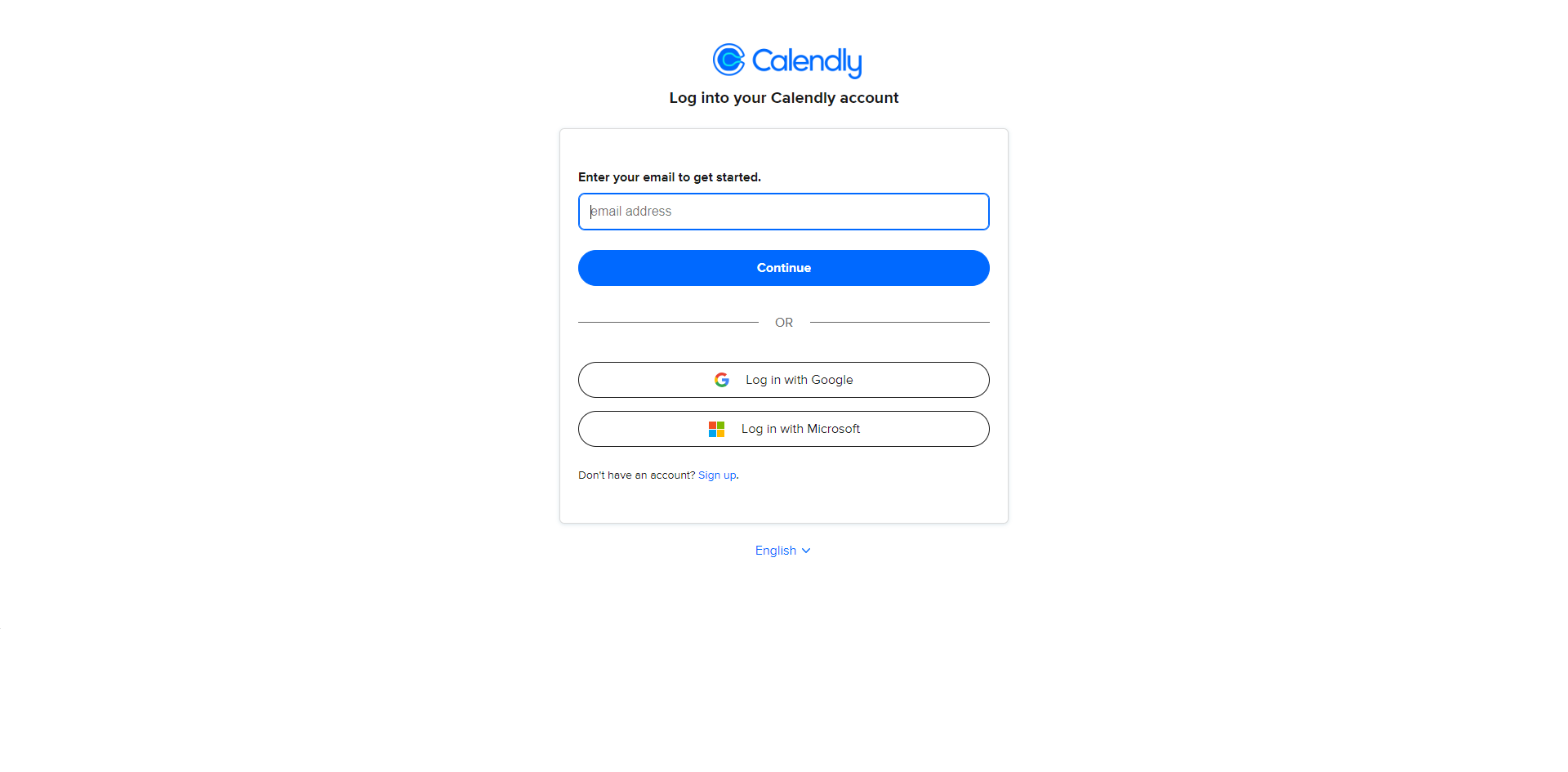
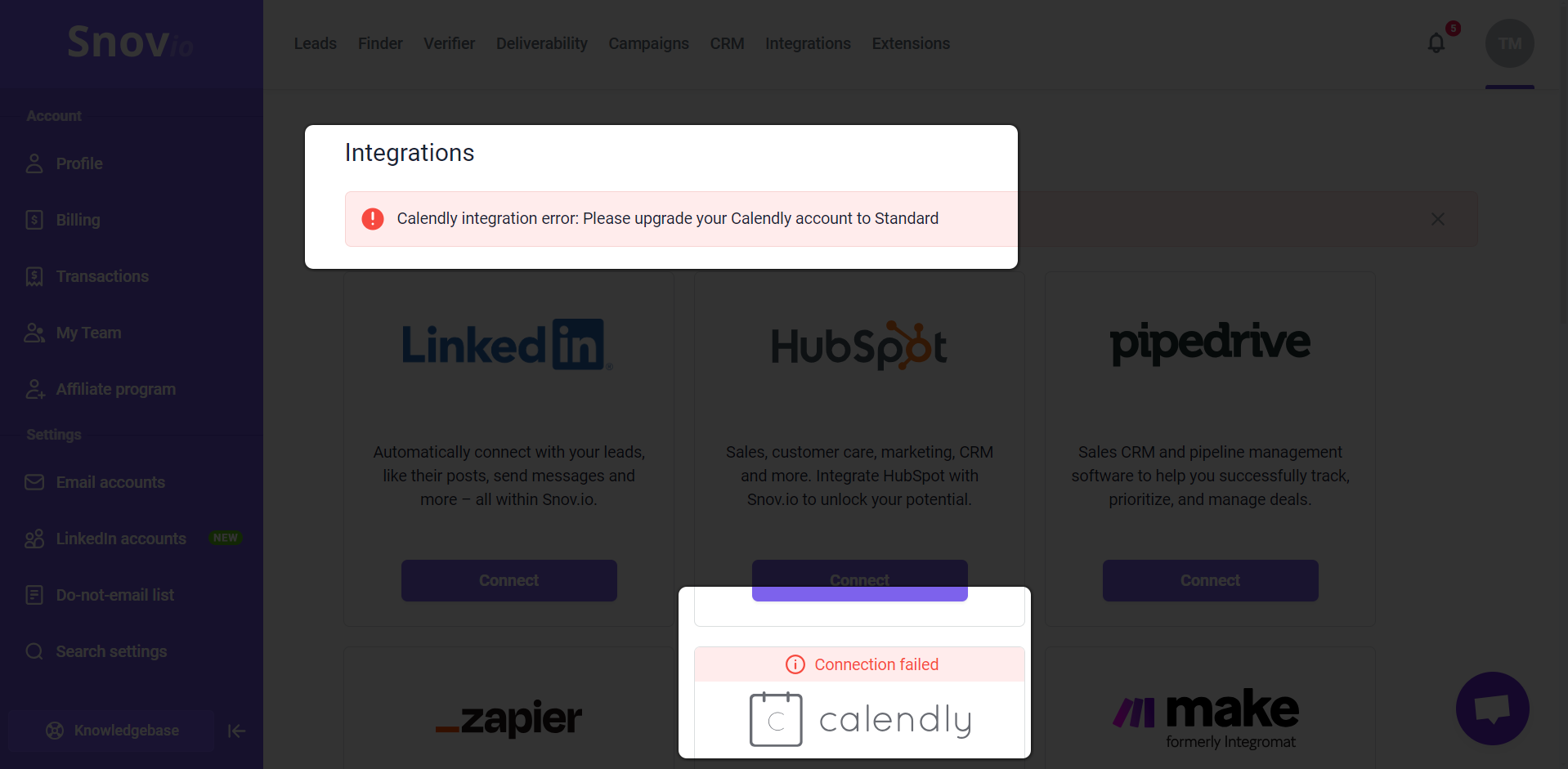
Um status Ativo indica que a integração foi conectada com sucesso e está pronta para uso.
Formas de usar a integração
Suas reuniões e links do Calendly serão sincronizados com sua conta Snov.io. Você pode usar essa integração em suas campanhas de duas maneiras.
1. Você pode inserir seu link do Calendly diretamente no conteúdo do e-mail, nas solicitações de conexão do LinkedIn e nas mensagens do LinkedIn.
Para adicionar uma reunião ao seu e-mail ou mensagem, clique na opção de link do Calendly no editor de campanha e selecione o horário de reunião livre que deseja incluir.
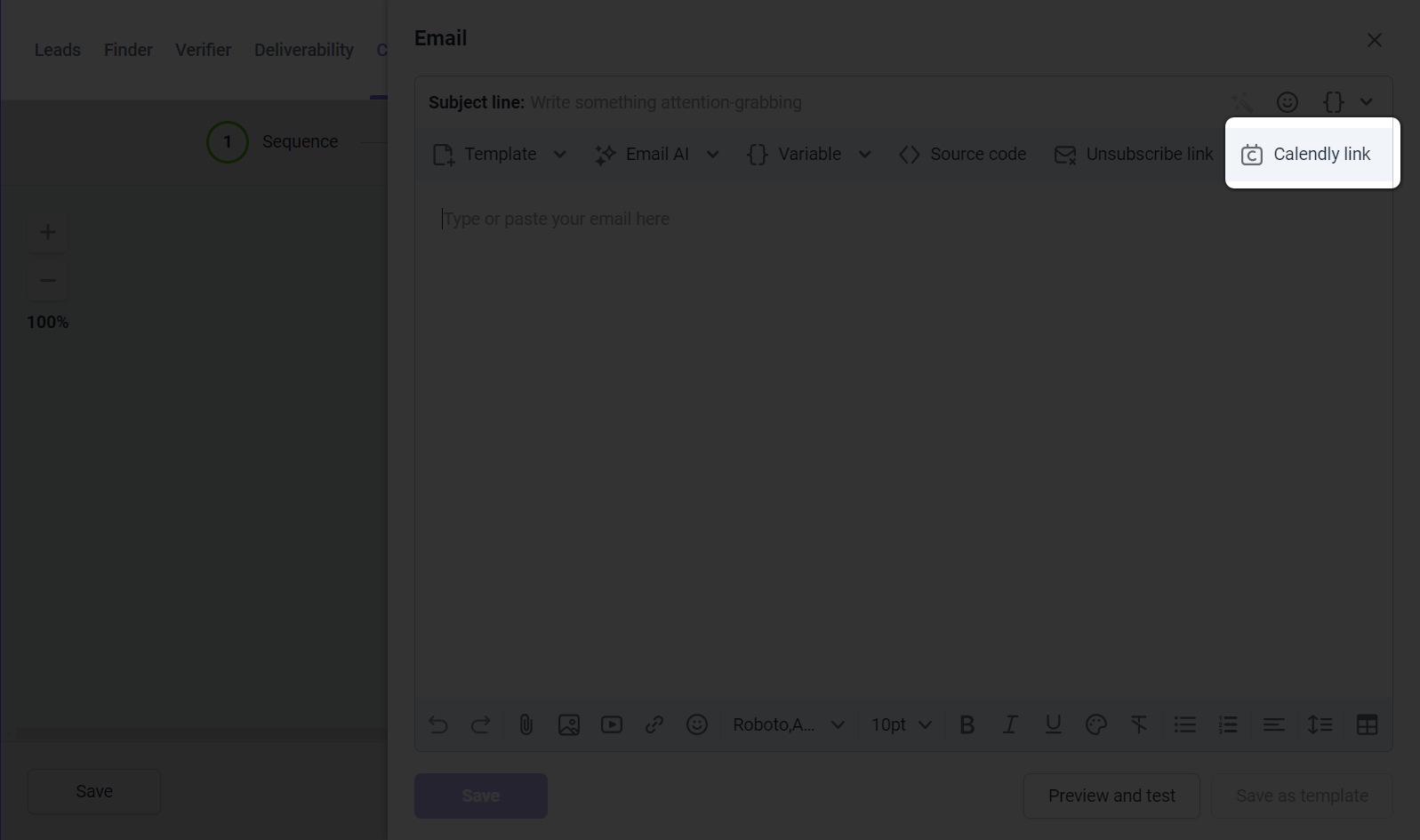
2. Você pode usar um link do Calendly como condição para um gatilho na sua sequência.
Adicione o elemento "Condição" com a opção "Reunião agendada via Calendly" à sua sequência após um e-mail ou mensagem no LinkedIn.
Essa condição verifica se algum prospect reservou uma reunião com você usando o link enviado nos e-mails ou mensagens anteriores.
Com base nessa verificação, seus prospects seguirão para o fluxo "Sim" ou "Não".
Saiba mais sobre como funcionam outras condições.
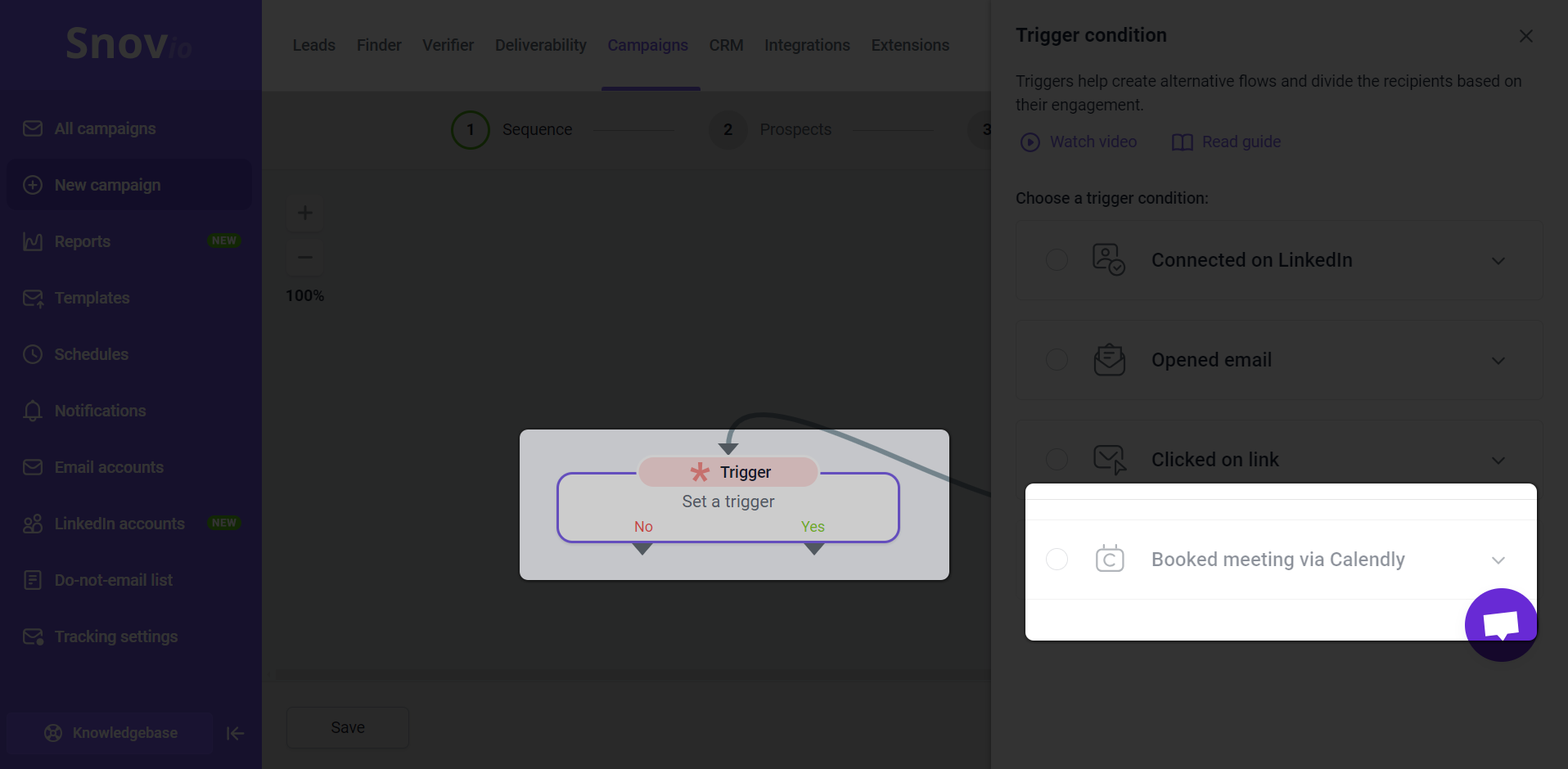
Se você tiver alguma dúvida que não tenhamos abordado, sinta-se à vontade para entrar em contato com nossa equipe de Atendimento ao Cliente. Você pode entrar em contato conosco em suporte@snov.io ou pelo chat. Estamos aqui para ajudar você!

Sinto por isso 😢
Como podemos melhorar?